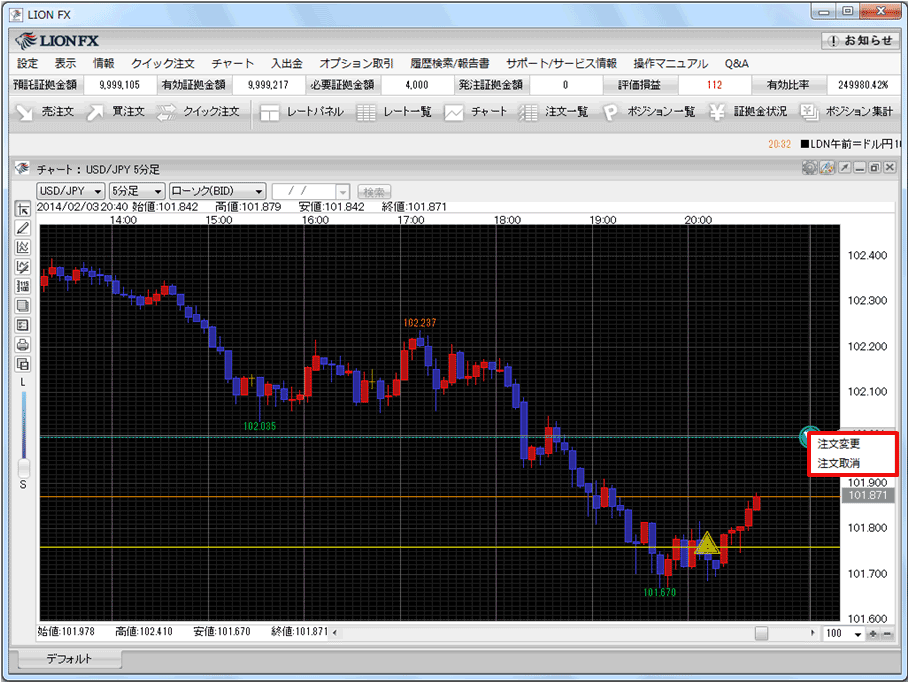チャートからポジションの決済や、注文の変更はできますか?
チャートからの決済注文
1. 現在保有中のポジションをチャート上から決済するには、まずチャートの画面を表示します。
1. 現在保有中のポジションをチャート上から決済するには、まずチャートの画面を表示します。

2. 画面左側の上から7番目にあるアイコン をクリックすると、【チャート表示設定】画面が表示されます。
をクリックすると、【チャート表示設定】画面が表示されます。
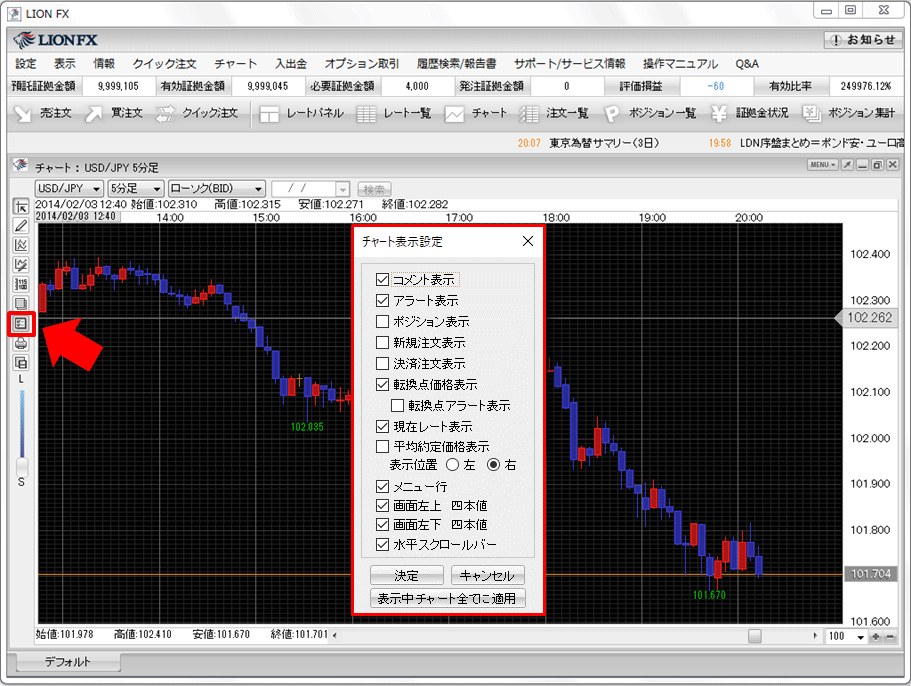
3. 画面内にある【ポジション表示】・【新規注文表示】・【決済注文表示】にチェックを入れた後、【決定】ボタンをクリックします。
※同じタブに表示しているチャート全てに設定を適用したい場合は、【表示中チャート全てに適用】ボタンをクリックします。
※同じタブに表示しているチャート全てに設定を適用したい場合は、【表示中チャート全てに適用】ボタンをクリックします。
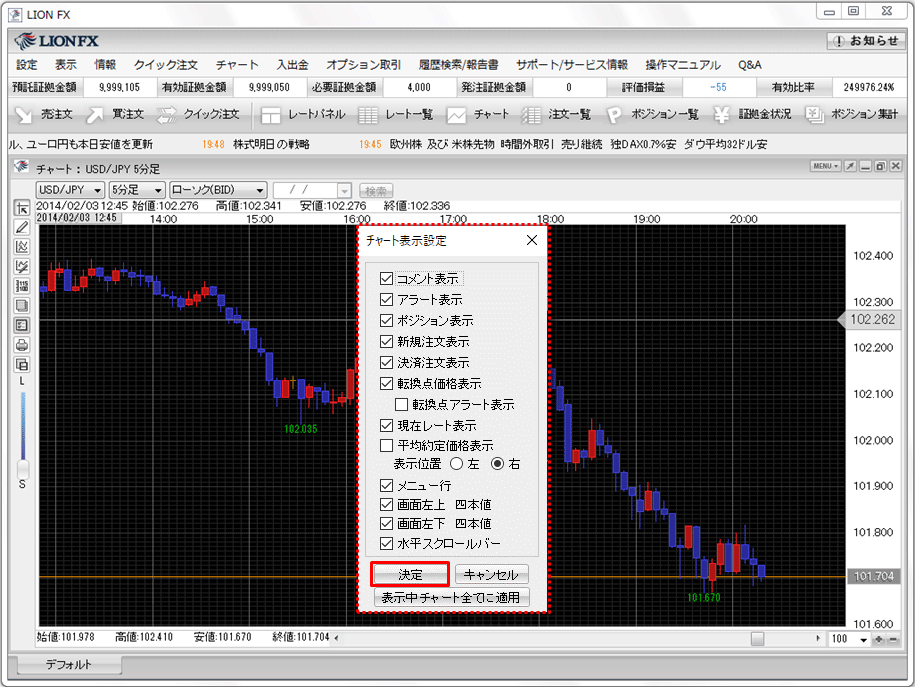
4. ポジションの情報がチャートに表示されます。
黄色のアイコン の上で、右クリックをします。
の上で、右クリックをします。
黄色のアイコン

5. 決済注文の種類が表示されますので、決済したい方法を選択します。
ここでは「指値決済」を選択します。
ここでは「指値決済」を選択します。

6. 【決済注文】画面が表示されますので、「決済Lot数」、「レート」、「期限」を設定します。
【確認画面を表示する】にチェックを入れている場合は【確認画面へ】をクリックします。
※【確認画面を表示する】にチェックを入れていない場合は、【注文】のボタンとなり、クリックすると注文されます。
【確認画面を表示する】にチェックを入れている場合は【確認画面へ】をクリックします。
※【確認画面を表示する】にチェックを入れていない場合は、【注文】のボタンとなり、クリックすると注文されます。
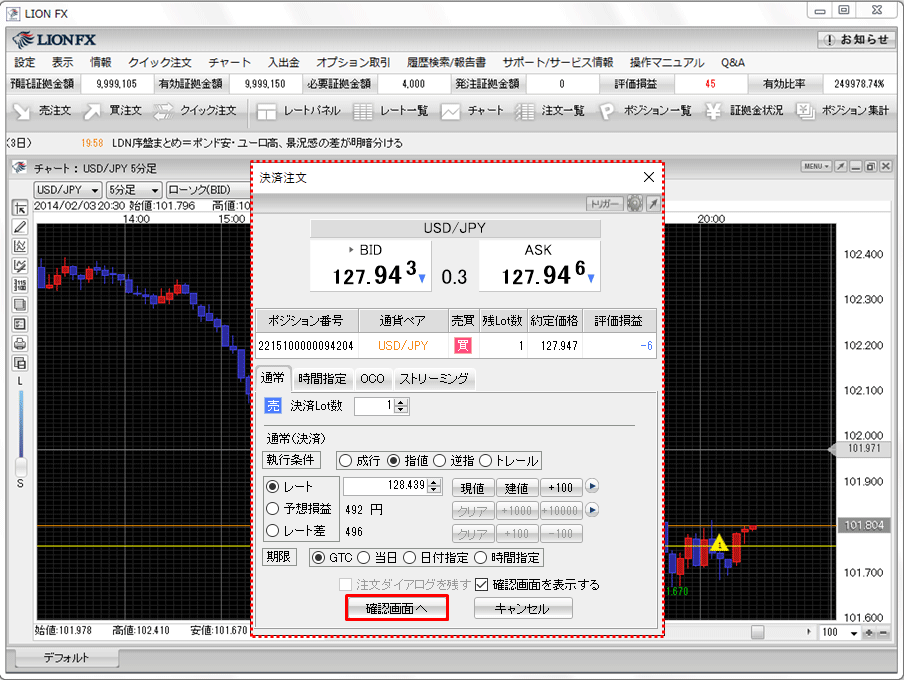
7. 【注文内容確認】画面が表示されますので、注文内容を確認した後、【注文】ボタンをクリックします。
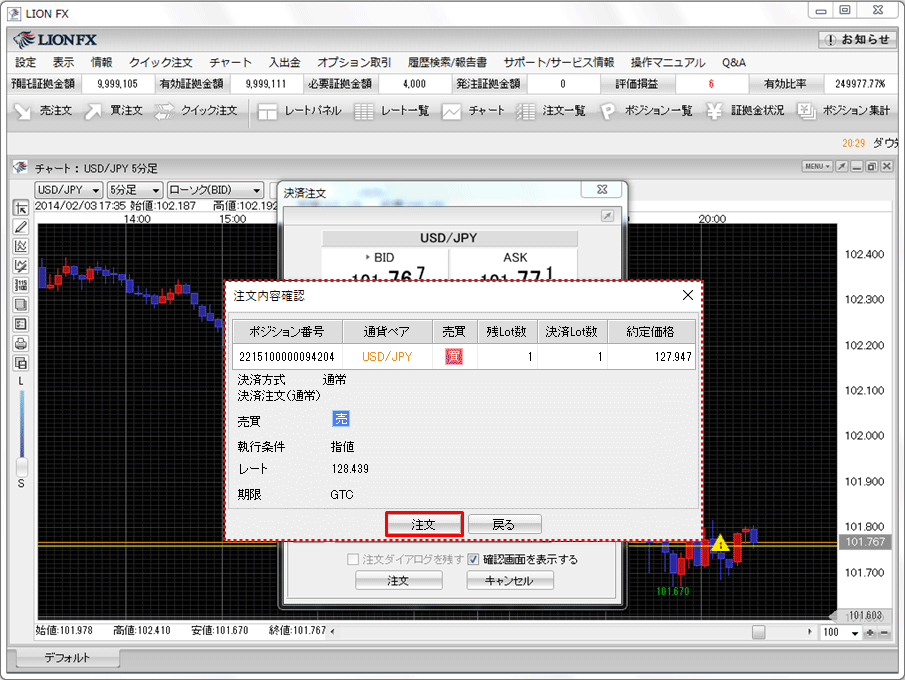
8. 【注文結果】画面が表示されますので、内容を確認して【OK】ボタンをクリックします。
ここでは指値決済を発注したので、チャート上に決済指値のラインが表示されました。
ここでは指値決済を発注したので、チャート上に決済指値のラインが表示されました。
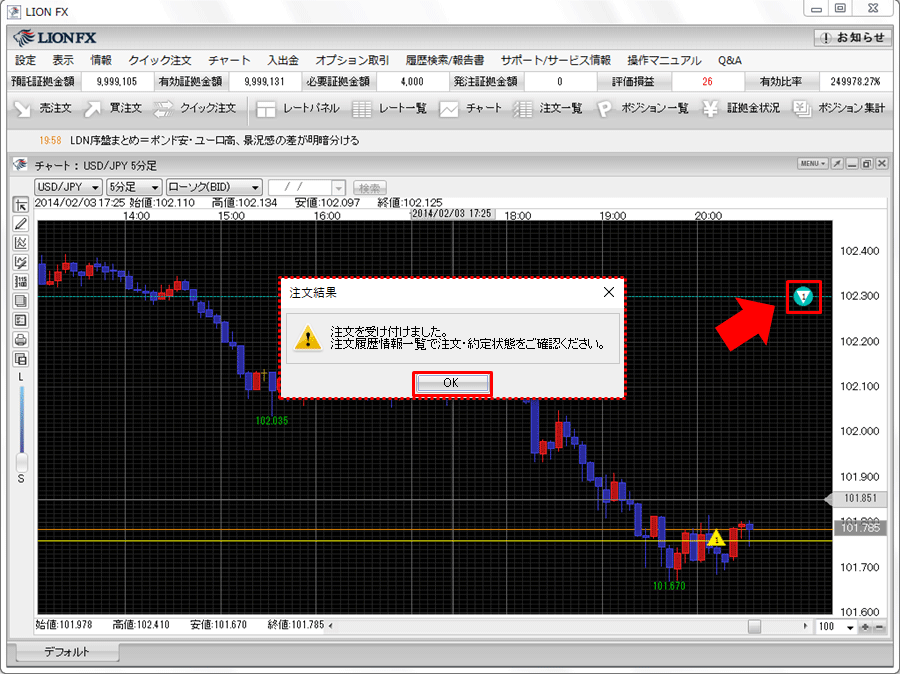
チャートからの決済注文の変更
1. 決済注文のアイコンをチャート上で変更したい値段までドラッグし、変更したい値段でドロップします。
1. 決済注文のアイコンをチャート上で変更したい値段までドラッグし、変更したい値段でドロップします。
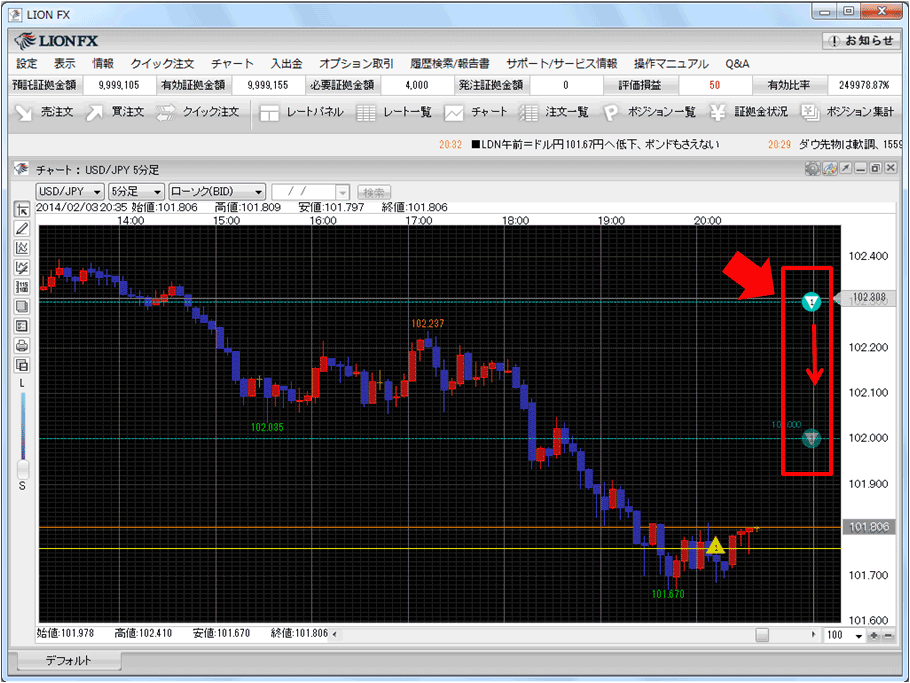
2. 【決済注文】画面が表示されますので、内容を確認します。
【確認画面を表示する】にチェックを入れている場合は【確認画面へ】をクリックします。
※【確認画面を表示する】にチェックを入れていない場合は、【注文】のボタンとなり、クリックすると注文されます。
【確認画面を表示する】にチェックを入れている場合は【確認画面へ】をクリックします。
※【確認画面を表示する】にチェックを入れていない場合は、【注文】のボタンとなり、クリックすると注文されます。
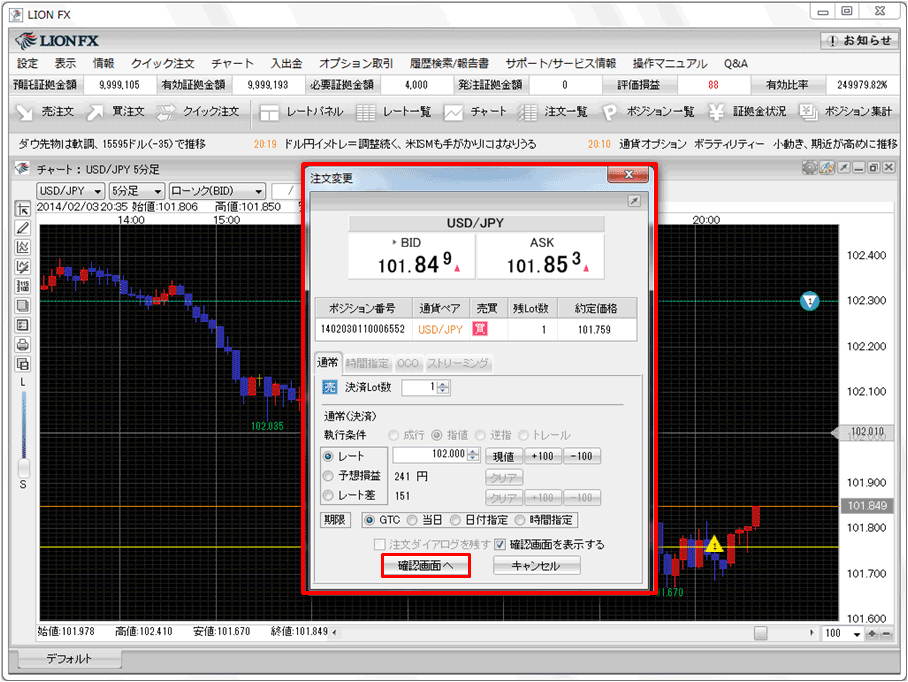
3. 【確認画面を表示する】にチェックを入れた場合、【注文内容確認】画面が表示されますので、注文内容を確認した後【注文】をクリックします。
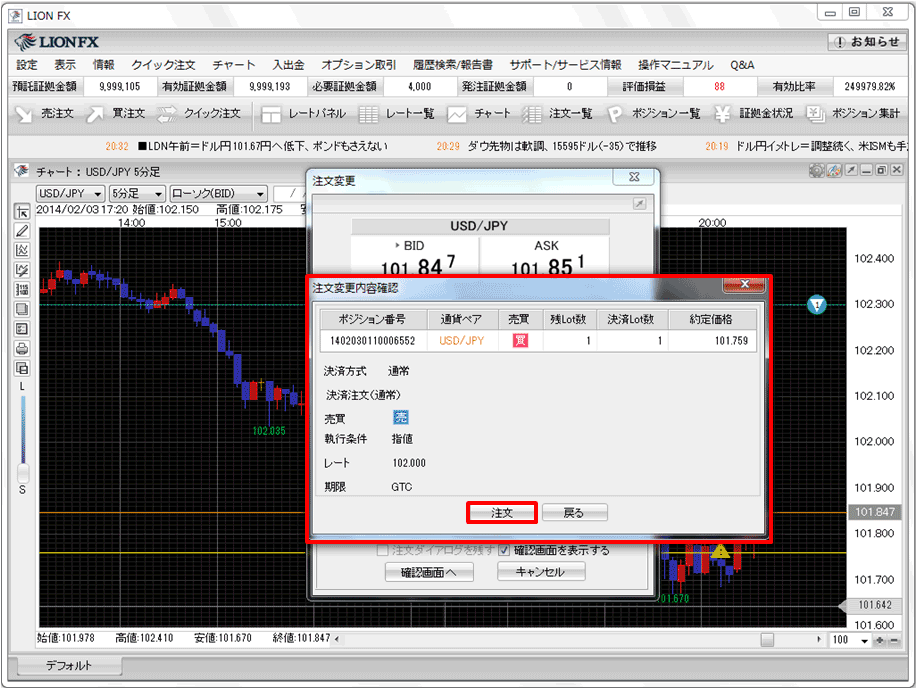
4. 【OK】をクリックします。
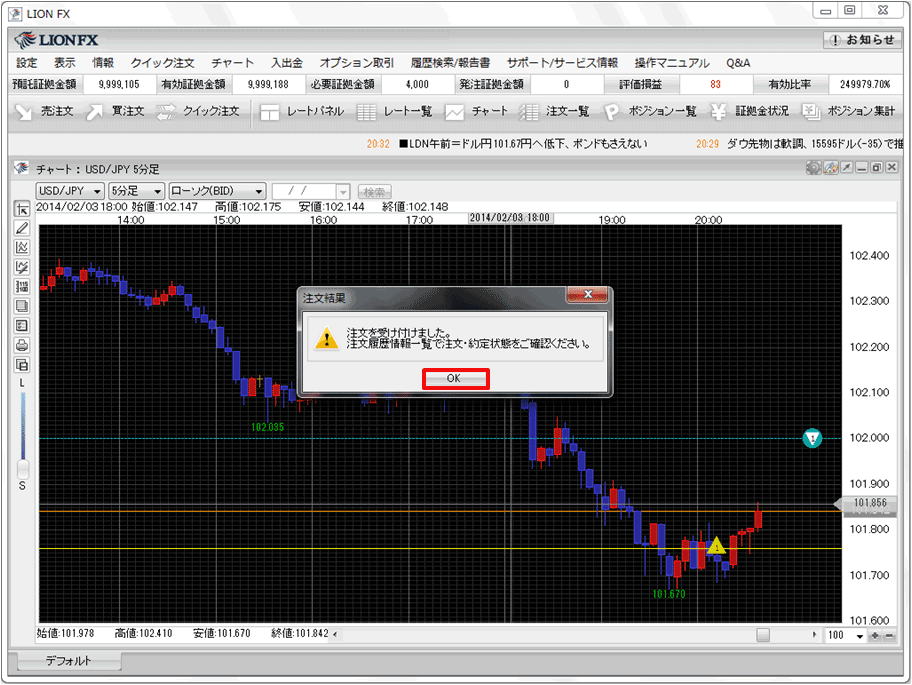
5. または、決済注文のアイコン上 で右クリック→【注文変更】をクリックしても注文を変更することができます。
で右クリック→【注文変更】をクリックしても注文を変更することができます。